在撰写长篇文档或报告时,添加序号可以帮助读者更好地理解内容的结构,并快速找到所需信息,以下是关于如何在Microsoft Word中添加序号的详细步骤:
1. 使用内置的多级列表功能
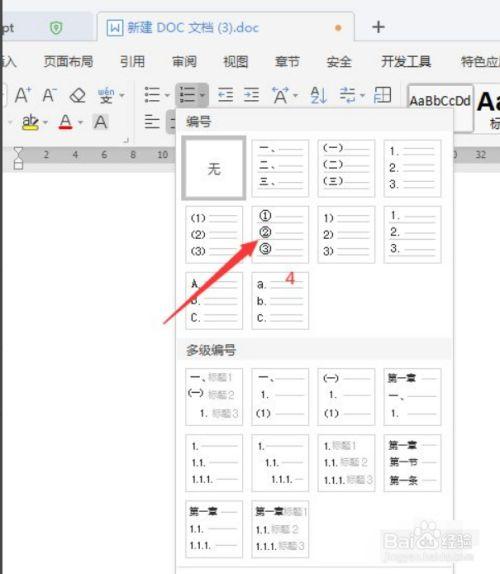
Word提供了强大的多级列表功能,可以轻松地为段落添加编号。
步骤如下:
1、选择需要添加序号的段落:用鼠标选中你想要添加序号的文本。
2、访问“开始”选项卡:在Word界面的顶部菜单栏中,点击“开始”选项卡。
3、打开“段落”组中的“多级列表”:在“段落”组中,点击右下角的小箭头图标,展开更多选项。
4、选择或自定义列表样式:在弹出的窗口中,你可以选择预设的列表样式(如“1.”,“a)”等),或者点击“定义新的多级列表”来创建自定义样式。
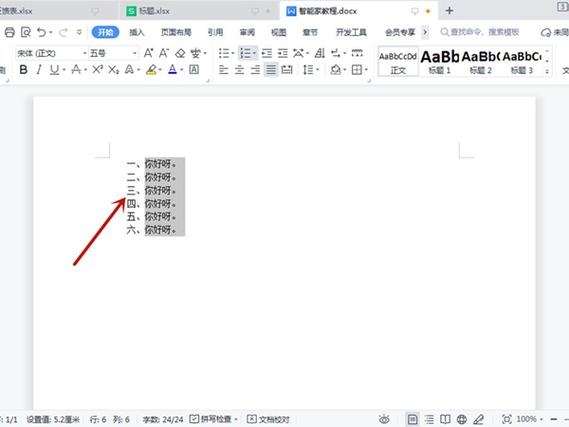
5、应用到选定段落:选择好样式后,点击“确定”,所选段落即会应用该编号格式。
2. 手动插入单个序号
如果你只需要在某个特定位置插入一个序号,可以使用以下方法:
使用字段代码:将光标放在你想插入序号的位置,然后按下Ctrl+F9打开字段代码输入模式,输入{ SEQ List \* Arabic }(不包括引号),再按F9更新字段,即可插入阿拉伯数字序号,你可以根据需要更改Arabic为其他语言的序号类型,如Roman表示罗马数字。
3. 利用表格进行复杂布局
对于更复杂的文档结构,比如带有子项的列表,可以使用表格来辅助排版:

插入表格:点击“插入”->“表格”,选择合适的行数和列数。
合并单元格:根据需要在表格内合并单元格,以适应不同的内容布局。
在表格中使用多级列表:在表格的各个单元格中,按照上述方法应用多级列表,以实现复杂的嵌套编号效果。
相关问答FAQs
Q1: 如何在Word中快速调整所有序号的级别?
A1: 如果需要统一调整文档中所有序号的级别,可以这样做:确保所有需要调整的序号都被选中(可以通过按住Ctrl键逐一点击),回到“开始”->“段落”->“多级列表”,选择一个新的级别或直接在现有级别上进行调整,这样,所有选中的序号都会同步更新到新的级别。
Q2: 如何删除Word文档中的序号而不留下空白行?
A2: 直接删除带有序号的文本可能会导致下方的内容自动上移,留下不必要的空白行,正确的方法是:先选中要删除的带有序号的段落,然后按下Backspace键(Windows)或Delete键(Mac),这样既能删除序号也能避免产生空白行,如果使用的是多级列表,确保在删除前取消选中“在列表中显示项目符号和编号”,以防意外改变其他列表项的格式。
小伙伴们,上文介绍word怎么添加序号的内容,你了解清楚吗?希望对你有所帮助,任何问题可以给我留言,让我们下期再见吧。
内容摘自:https://news.huochengrm.cn/cyzx/17898.html
